- La sauvegarde Windows est une fonctionnalité essentielle de Windows qui a permis aux utilisateurs de sauvegarder et de restaurer leurs fichiers.
- Parfois, le processus de sauvegarde peut être interrompu lorsqu'il y a des erreurs sur le disque ou en raison d'un fichier corrompu dans le dossier sauvegardé.
- De nombreux utilisateurs peuvent avoir rencontré le problème de l'erreur de sauvegarde de Windows 11 et trouveront cet article utile.
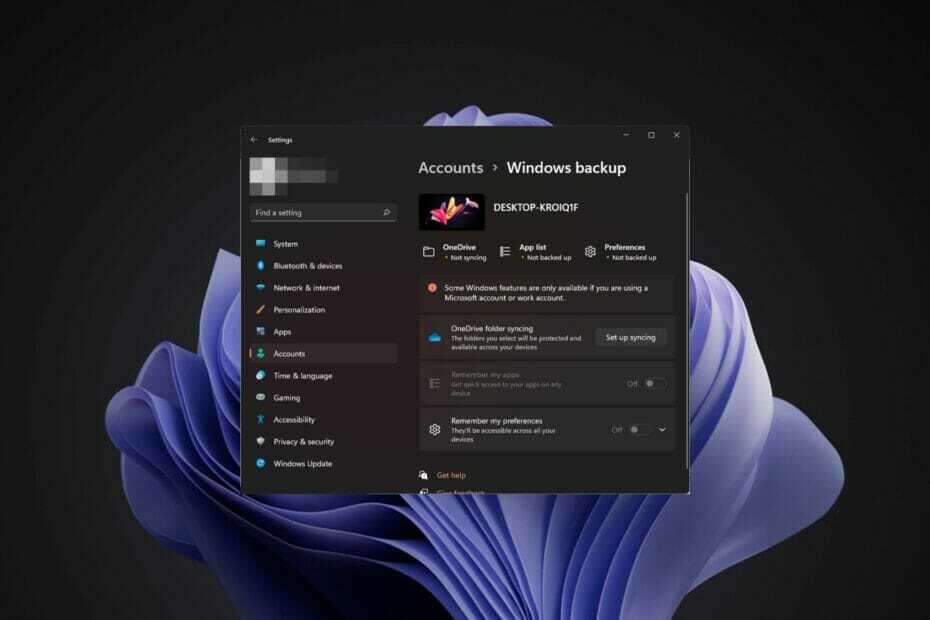
XINSTALLER EN CLIQUANT SUR LE FICHIER DE TÉLÉCHARGEMENT
Ce logiciel réparera les erreurs informatiques courantes, vous protégera contre la perte de fichiers, les logiciels malveillants, les pannes matérielles et optimisera votre PC pour des performances maximales. Résolvez les problèmes de PC et supprimez les virus maintenant en 3 étapes faciles :
- Télécharger l'outil de réparation Restoro PC qui vient avec des technologies brevetées (brevet disponible ici).
- Cliquez sur Lancer l'analyse pour trouver les problèmes Windows qui pourraient causer des problèmes au PC.
- Cliquez sur Tout réparer pour résoudre les problèmes affectant la sécurité et les performances de votre ordinateur
- Restoro a été téléchargé par 0 lecteurs ce mois-ci.
Une sauvegarde est toujours une bonne idée pour éviter la perte de données, mais que faites-vous lorsque vous ne pouvez pas sauvegarder des fichiers sur votre système? L'erreur de sauvegarde de Windows 11 est assez courante, mais ce n'est pas la fin du monde.
Comme tout logiciel, la fonction de sauvegarde intégrée de Windows 11 n'est pas parfaite et peut parfois rencontrer différents types de problèmes.
Par exemple, la sauvegarde peut être bloquée à 99 % sans avancer; la sauvegarde échoue avec un code d'erreur ou Windows 11 démarre la sauvegarde automatiquement sans votre consentement.
La sauvegarde de votre ordinateur est un élément essentiel de la protection de vos données. Si jamais vous supprimez accidentellement quelque chose d'important, ou si votre ordinateur est infecté par un virus et que tous vos fichiers sont perdus, vous pouvez restaurer les fichiers à partir de votre sauvegarde.
L'erreur peut être causée par plusieurs raisons et il est parfois difficile d'identifier exactement la cause du problème.
Qu'est-ce qui cause l'erreur de sauvegarde de Windows 11 ?
L'erreur de sauvegarde de Windows 11 peut être causée par un certain nombre de raisons. Certaines des raisons courantes incluent:
- Espace disque insuffisant – Si vous rencontrez ce problème, essayez de vérifier l'espace disque disponible sur votre lecteur cible. S'il s'avère que vous n'avez pas assez d'espace libre pour créer une sauvegarde de votre ordinateur, vous pouvez résolvez le problème en effaçant certains des fichiers existants sur votre lecteur cible ou en utilisant un plus grand conduire.
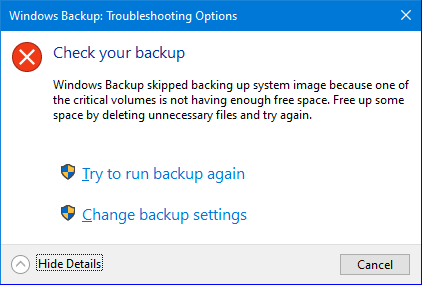
- Erreur liée à la mise à jour de Windows – Une mise à jour récente de Windows peut causer des problèmes avec votre sauvegarde, ou non. Si la sauvegarde fonctionnait correctement avant la mise à jour, c'est probablement le problème et vous devez désinstaller la mise à jour.
- Fichiers système corrompus – Ce problème peut survenir si vous essayez de sauvegarder des fichiers corrompus. Si tel est le cas, vous devrez trouver un moyen de réparer ces fichiers.
- Problèmes avec le pilote ou le périphérique – Si vous utilisez un lecteur externe pour effectuer la procédure de sauvegarde, essayez d'en utiliser un autre pour voir s'il résout le problème. Si vous utilisez un autre lecteur (interne), essayez d'en utiliser un autre également.
- Clés ou fichiers de registre manquants ou corrompus – Si une clé de registre ou un fichier est manquant ou corrompu, la sauvegarde échouera avec un message d'erreur. Avant de commencer à résoudre l'erreur, il est important d'effectuer une maintenance générale sur votre ordinateur. Assurez-vous que toutes les mises à jour automatiques ont été effectuées et recherchez les logiciels éventuellement installés.
Si vous rencontrez l'une des erreurs ci-dessus, passez à nos techniques de dépannage avancées et essayez de remédier à la situation.
Comment puis-je corriger les erreurs de sauvegarde de Windows 11 ?
1. Utiliser un outil tiers
Si votre PC contient des fichiers système corrompus, vous n'avez pas à passer par le long processus d'analyse et de réparation des fichiers individuels. Vous pouvez opter pour un outil tiers qui fait le travail pour vous.
Restoro est un outil d'optimisation du système qui peut être utilisé pour analyser et diagnostiquer votre PC pour toute erreur de fichier. Il est livré avec une variété de fonctionnalités, telles que la correction des erreurs de registre et la suppression des fichiers inutiles, qui peuvent aider à améliorer les performances globales de votre PC.
⇒ Obtenir la restauration
2. Exécutez la commande DISM
- appuyez sur la les fenêtres type de clé commande dans la barre de recherche, puis cliquez sur Exécuter en tant qu'administrateur.

- Tapez la commande suivante et appuyez sur Entrer:
DISM /En ligne /Cleanup-Image /ScanHealth
3. Exécutez le vérificateur de fichiers système
- appuyez sur la les fenêtres type de clé commande dans la barre de recherche, puis cliquez sur Exécuter en tant qu'administrateur.

- Tapez la commande suivante puis appuyez sur Entrer:
chkdsk:/f
- Ensuite, tapez la commande suivante et appuyez sur Entrer:
sfc/scannow
4. Mettre à jour les pilotes obsolètes
- appuyez sur la les fenêtres clé, recherche Vérifier les mises à jour, et cliquez Ouvrir.

- Sélectionner Options avancées.

- Aller à Mises à jour facultatives.

- Sélectionner Mises à jour du pilote et procéder à Télécharger et installer puis redémarrez votre système.
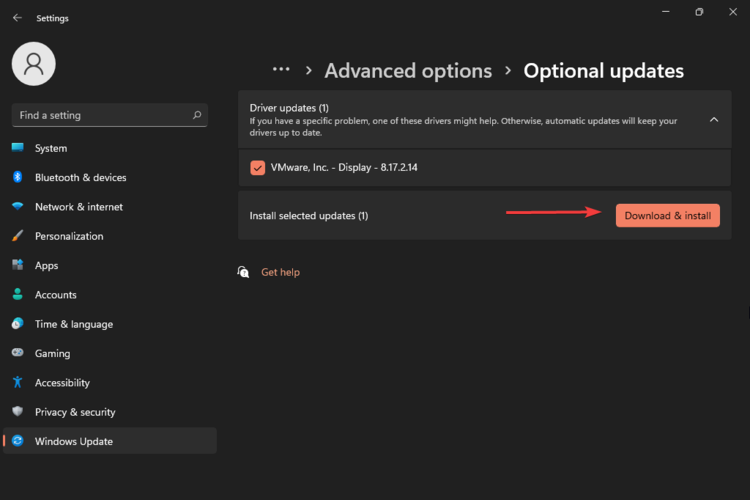
Conseil d'expert: Certains problèmes de PC sont difficiles à résoudre, en particulier lorsqu'il s'agit de référentiels corrompus ou de fichiers Windows manquants. Si vous rencontrez des problèmes pour corriger une erreur, votre système peut être partiellement endommagé. Nous vous recommandons d'installer Restoro, un outil qui analysera votre machine et identifiera le problème.
Cliquez ici pour télécharger et commencer à réparer.
Vous pouvez également opter pour un outil de mise à jour automatique des pilotes, créé pour vous aider à résoudre les problèmes de votre ordinateur et vous faire gagner beaucoup de temps. DriverFix téléchargera et installera automatiquement les pilotes obsolètes pour tous vos périphériques matériels.
5. Activer la synchronisation sur la sauvegarde Windows
- appuyez sur la les fenêtres touche et cliquez sur Réglages.

- Aller vers Comptes et sélectionnez Sauvegarde Windows.

- Sélectionner Gérer les paramètres de synchronisation.

Après avoir effectué les étapes ci-dessus, n'hésitez pas à vérifier si le problème est enfin résolu.
- Comment sauvegarder les données des applications dans Windows 10
- Comment restaurer le registre sans sauvegarde sur Windows 10
- La mise à niveau vers Windows 11 supprimera-t-elle mes fichiers et mes programmes ?
- Comment supprimer les fichiers de sauvegarde d'applications dans Windows 10 [fichiers cache]
6. Supprimer le dossier WindowsImageBackup
- Accédez à l'emplacement suivant:
C:\Informations sur le volume système\ - Localiser Image de sauvegarde Windows et supprimer.
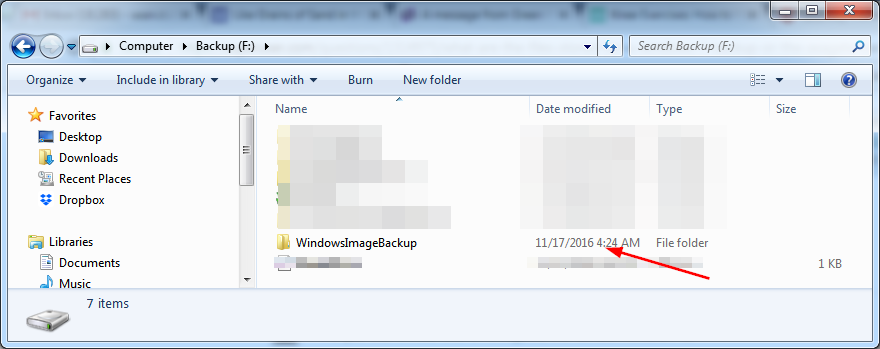
La sauvegarde de Windows 11 a échoué, que puis-je faire ?
Si la sauvegarde Windows a échoué, cela peut être dû à une nouvelle mise à jour du système d'exploitation ou de votre antivirus. Tu devras désactiver temporairement votre pare-feu ou désinstallez la mise à jour récente et voyez si le problème persiste.
Pour désinstaller les mises à jour Windows récentes, suivez les étapes ci-dessous :
- appuyez sur la les fenêtres + je touches simultanément pour ouvrir Réglages.
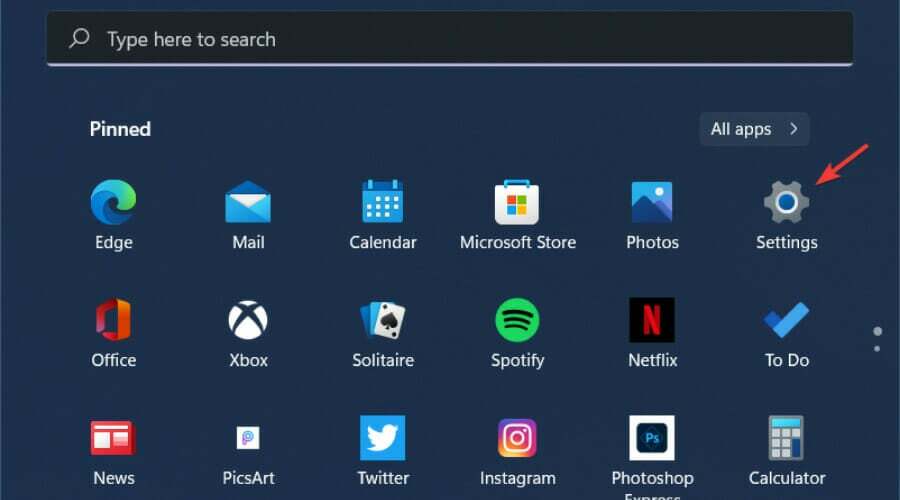
- Aller vers Mises à jour Windows puis sélectionnez Mettre à jour l'historique.

- Cliquer surDésinstallez les mises à jour.

- Sélectionnez la mise à jour la plus récente, puis cliquez sur Désinstaller.
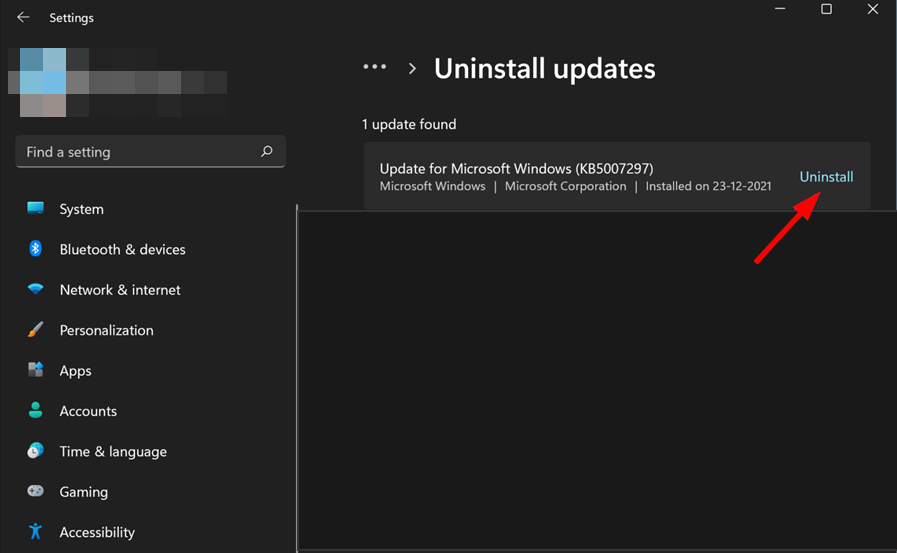
La sauvegarde de Windows 11 est-elle bonne ?
Windows Backup est la solution de sauvegarde la plus basique disponible pour les utilisateurs de Windows, mais c'est définitivement mieux que rien. C'est gratuit, c'est facile à utiliser et ça marche bien.
Il fonctionne très bien pour sauvegarder des documents, de la musique, des vidéos et des photos à la fois localement (disque dur) et externe (USB). Il sauvegardera également les fichiers système qui vous permettront de restaurer à partir de zéro en cas de catastrophe ou si vous mettez à niveau ou remplacez votre disque dur.
Cependant, il a certaines limites. Tout d'abord, vous avez besoin d'un espace où la sauvegarde peut être stockée et elle doit être accessible depuis le PC que vous souhaitez sauvegarder.
Deuxièmement, le programme a des fonctionnalités très limitées lorsqu'il s'agit de planifier des sauvegardes ou de sauvegarder des lecteurs réseau et des bibliothèques.
Si vous cherchez logiciel de sauvegarde avancé, consultez notre guide complet sur le même sujet.
Aussi, n'hésitez pas à reportez-vous à notre guide sur la façon de corriger les erreurs de sauvegarde Windows si vous rencontrez des problèmes supplémentaires.
Nous aimerions avoir de vos nouvelles, alors partagez vos réflexions et toute autre suggestion dans notre section commentaires ci-dessous.
 Vous avez toujours des problèmes ?Corrigez-les avec cet outil :
Vous avez toujours des problèmes ?Corrigez-les avec cet outil :
- Téléchargez cet outil de réparation de PC noté Excellent sur TrustPilot.com (le téléchargement commence sur cette page).
- Cliquez sur Lancer l'analyse pour trouver les problèmes Windows qui pourraient causer des problèmes au PC.
- Cliquez sur Tout réparer pour résoudre les problèmes avec les technologies brevetées (Remise exclusive pour nos lecteurs).
Restoro a été téléchargé par 0 lecteurs ce mois-ci.


